Comment installer Microsoft Copilot - Guide complet 2024
Avec l'aide des outils d'assistance IA, les entreprises améliorent leur niveau de productivité au sein des différentes équipes. Microsoft Copilot a fourni aux utilisateurs une plateforme complète d'assistance IA pour accomplir des tâches de manière simple, qui auraient pris beaucoup de temps auparavant.
Comme les tâches répétitives font souvent partie des flux de travail des entreprises, Copilot automatise ces actions pour réaliser des activités de niveau supérieur. Ainsi, cet article vous guidera à travers les éléments essentiels de Microsoft Copilot et comment installer Microsoft Copilot, en exploitant son plein potentiel sur différents appareils.
Partie 1. Exigences pour l'installation de Microsoft Copilot
Avant de passer au processus d'installation, il est essentiel de s'assurer que votre système et votre environnement Microsoft 365 répondent aux exigences pour Microsoft Copilot. Cette section couvrira les plans d'abonnement nécessaires et les applications prises en charge pour rendre l'installation de Microsoft Copilot fluide :
Exigences d'abonnement
En général, Copilot propose 3 plans d'abonnement adaptés à différents besoins. Le premier est Microsoft Copilot Pro, au prix de 20$/utilisateur/mois. Bien que ce plan offre une assistance alimentée par l'IA, il ne nécessite pas d'abonnement Microsoft 365 séparé pour fonctionner. Le deuxième plan est Microsoft 365 Copilot pour les entreprises, qui est idéal pour les petites entreprises et est disponible à 30$/utilisateur/mois.
Enfin, le plan Microsoft 365 Copilot pour les grandes entreprises coûte environ 30$/utilisateur/mois, ce qui est idéal pour les grandes organisations nécessitant des fonctionnalités avancées. Pour les plans Entreprise et Business, vous aurez besoin d'un abonnement Microsoft 365 en plus du plan Copilot.
Compatibilité des appareils
Microsoft Copilot offre une large gamme de compatibilité, permettant aux utilisateurs de le déployer virtuellement sur n'importe quel appareil. Les utilisateurs peuvent utiliser le logiciel de manière pratique sur leurs ordinateurs, car Microsoft Copilot est disponible en tant que solution pour Windows et macOS. De plus, des applications mobiles pour iOS et Android sont disponibles pour permettre aux utilisateurs d'accéder aux capacités de Copilot sur leurs smartphones.

Applications prises en charge
Avant de savoir "comment installer Microsoft Copilot", sachez que plusieurs applications Microsoft 365 prennent en charge Copilot, conçu pour améliorer la productivité des utilisateurs avec des fonctionnalités alimentées par l'IA. Ces applications incluent Word, Excel et PowerPoint, dans lesquelles Copilot aide les utilisateurs dans la création de contenu ou l'analyse de données.
De plus, cet assistant IA est disponible dans Outlook et Teams pour améliorer la collaboration entre utilisateurs. Cependant, en ce qui concerne les restrictions régionales, certaines fonctionnalités de Copilot peuvent ne pas être disponibles dans certains pays. Par exemple, Sales Conversation Intelligence est actuellement indisponible dans certains pays, dont la Russie, la Chine et la Corée du Nord.
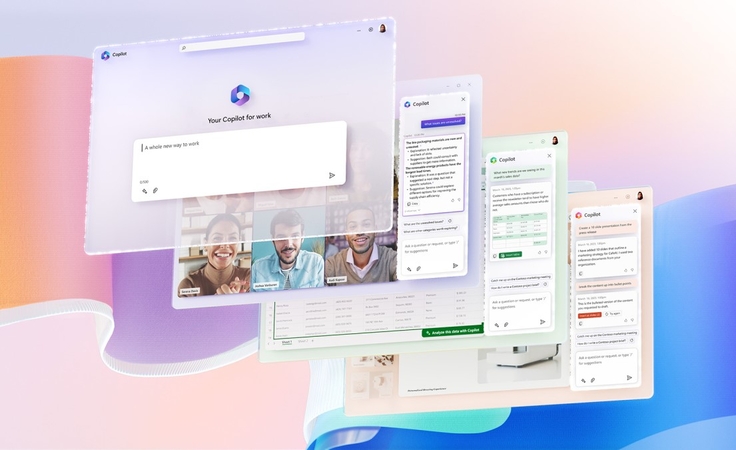
Partie 2. Comment installer Microsoft Copilot sur un bureau (Windows & macOS)
Il est possible de télécharger Microsoft Copilot gratuitement, mais plusieurs fonctionnalités sont disponibles uniquement pour les abonnés payants. Lisez la section suivante qui couvre le guide pratique pour installer Copilot sur Windows et Mac :
Guide pour Microsoft Copilot sur Windows
Étape 1. En accédant à "Microsoft Store", recherchez "Copilot" dans la barre de recherche et cliquez dessus pour accéder à sa page. À partir de là, appuyez sur le bouton "Obtenir" pour commencer le processus d'installation de cet assistant IA.
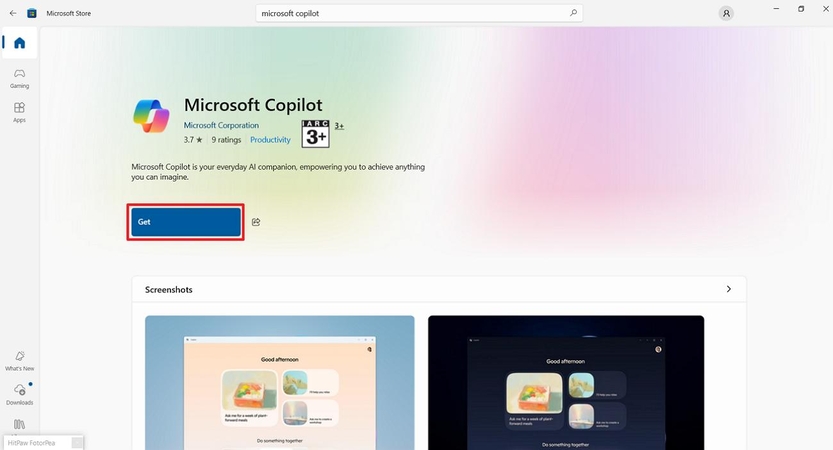
Étape 2. Après l'installation, accédez à cet assistant IA sur votre appareil et appuyez sur le bouton "Commencer gratuitement" pour utiliser les fonctionnalités IA.
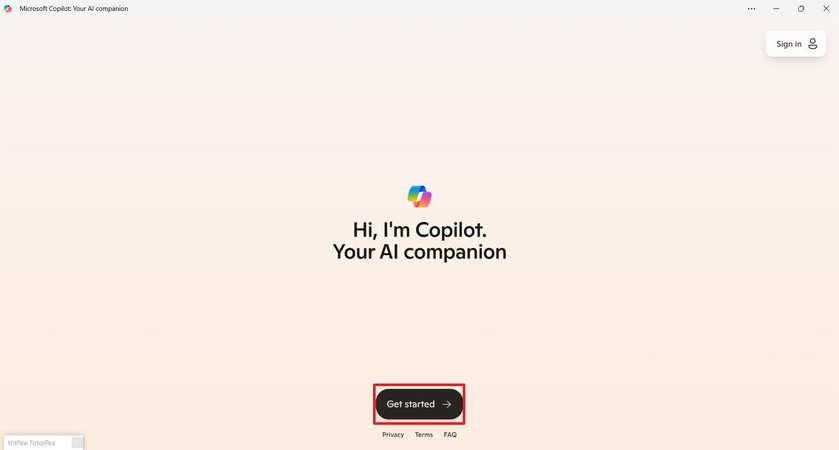
Étape 3. Une fois que vous êtes dans l'interface de Copilot, entrez votre invite ou votre demande dans la zone de saisie désignée. Après avoir tapé votre question, appuyez sur l'icône "Envoyer" pour soumettre votre demande et générer des résultats.
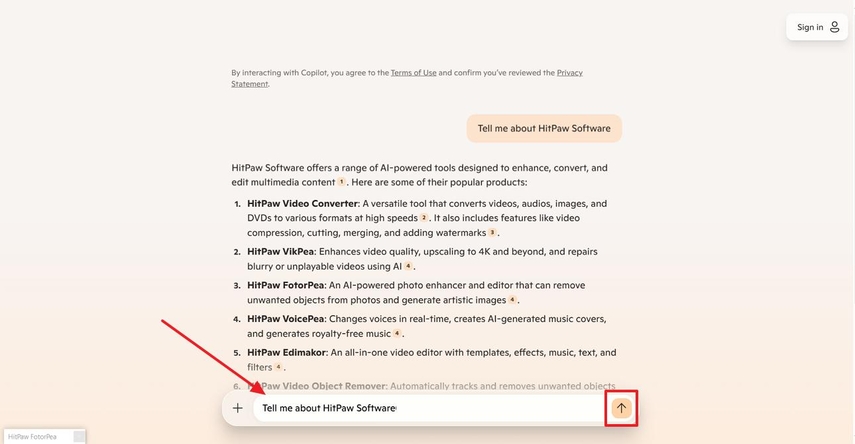
Guide complet pour l'installation de Microsoft Copilot sur macOS
Étape 1. Pour configurer Microsoft Copilot, ouvrez le navigateur Web disponible sur votre appareil macOS et recherchez Copilot. Une fois que vous êtes sur l'interface principale, cliquez sur les "Trois points verticaux" dans le coin supérieur de l'écran. Dans le menu déroulant, sélectionnez l'option "Cast, Save, and Share" pour obtenir un menu étendu, puis choisissez l'option "Installer la page en tant qu'application".
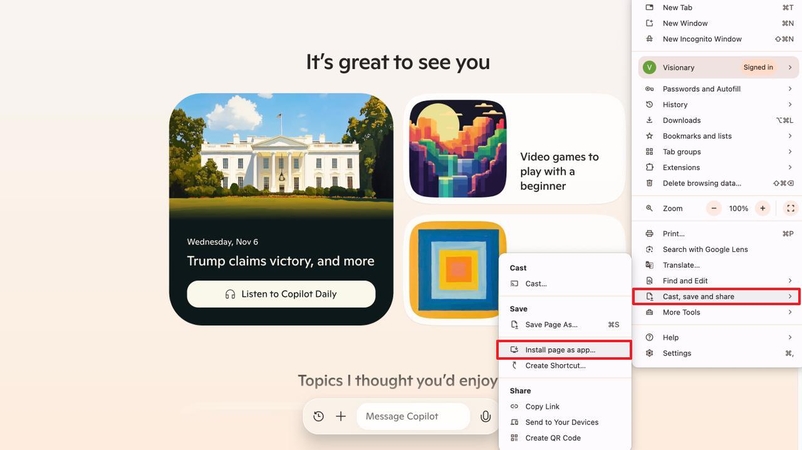
Étape 2. Après avoir choisi l'option d'installation, une petite fenêtre contextuelle apparaît. Cliquez sur le bouton "Installer" pour télécharger l'application Copilot sur votre appareil.
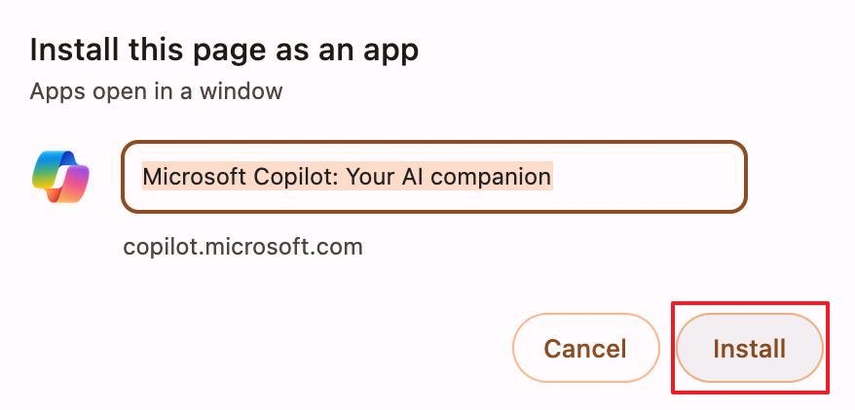
Étape 3. Ensuite, ouvrez l'application sur votre appareil et commencez à converser avec l'assistant IA en tapant votre question dans la zone de saisie.
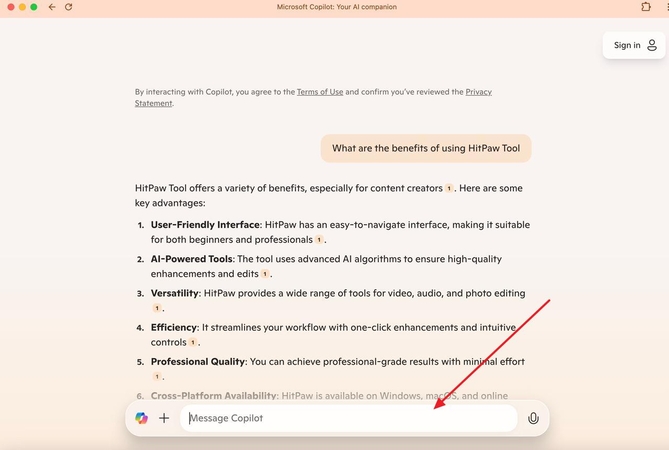
Partie 3. Comment installer Microsoft Copilot sur des appareils mobiles (iOS et Android)
Avec les versions mobiles, les utilisateurs pourront accéder facilement aux fonctionnalités alimentées par l'IA en déplacement. Voyons maintenant la procédure étape par étape pour installer Microsoft Copilot sur des appareils iOS et Android :
Procédure d'installation de Microsoft Copilot sur iOS
Étape 1. Accédez à l'"App Store" de votre iPhone et tapez "Microsoft Copilot" dans la barre de recherche en haut. Une fois les résultats affichés, trouvez Microsoft Copilot et appuyez sur l'icône "Télécharger" à côté de l'application pour l'installer.
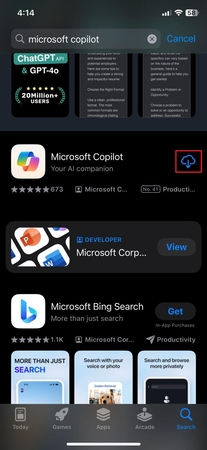
Étape 2. Une fois l'application installée, utilisez le bouton "Continuer" depuis son interface principale et procédez à la configuration.
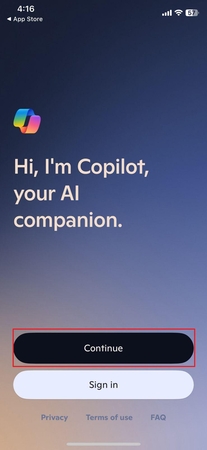
Étape 3. Une fois dans l'espace de travail Copilot, tapez votre question ou votre demande dans le champ de texte. Appuyez ensuite sur le bouton "Envoyer" sur votre clavier et laissez l'IA générer une réponse en fonction de votre entrée.
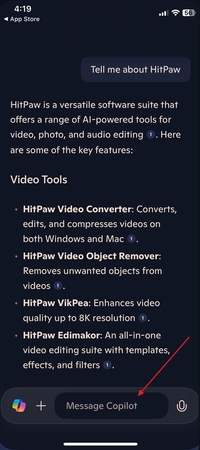
Étapes simples pour installer Microsoft Copilot sur Android
Étape 1. Ouvrez le "Google Play Store" sur votre appareil et recherchez "Microsoft Copilot" dans la barre de recherche. Une fois l'application trouvée, appuyez sur "Installer" pour commencer le téléchargement.
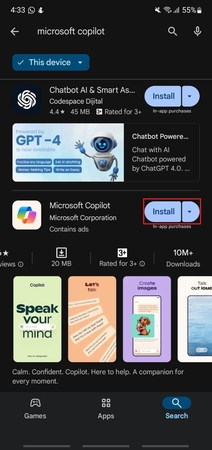
Étape 2. Une fois le processus d'installation terminé, lancez l'application sur votre appareil, touchez le bouton "Suivant" sur la page d'accueil et poursuivez le processus de configuration.
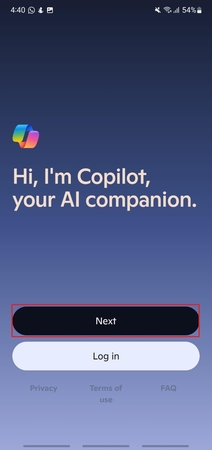
Étape 3. Ensuite, tapez votre demande dans la zone de texte fournie et utilisez l'icône "Envoyer" pour générer les résultats.
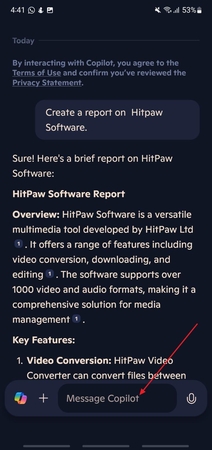
Partie 4. Utiliser Microsoft Copilot efficacement après l'installation
Après avoir appris à installer l'assistant IA Microsoft Copilot sur votre appareil, il est temps de tirer parti de ses puissantes fonctionnalités. Nous allons maintenant explorer les fonctionnalités principales et fournir des conseils pratiques pour utiliser ses capacités au maximum afin d'améliorer votre productivité :
Points forts des fonctionnalités
1. Résumé de contenu : Microsoft Copilot vous aide à résumer rapidement de longs documents pour fournir les points clés. De plus, vous pouvez l'utiliser pour créer des résumés de réunions et condenser des contenus complexes de tableurs en points essentiels faciles à comprendre.
2. Analyse de données : Dans Excel, les utilisateurs peuvent générer une analyse des données des jeux de données des tableurs via Copilot. Il peut également créer des formules complexes, effectuer des calculs et identifier des tendances en fonction des données disponibles.
3. Génération d'images : En analysant vos instructions, l'IA peut créer des visuels pertinents, tels que des graphiques, des diagrammes et des images. Par exemple, dans PowerPoint, les utilisateurs n'ont qu'à sélectionner la diapositive concernée et fournir une description pour générer des visuels appropriés à l'aide de l'IA.
4. Organisation des e-mails : L'assistant IA aide à rationaliser la gestion de vos e-mails en organisant automatiquement les messages entrants, en les classant et en suggérant même des réponses. De plus, il peut vous aider à générer des brouillons d'e-mails et à planifier des réunions.
Conseils pour la productivité
1. Accélérez les tâches en utilisant des commandes vocales pour décrire vos requêtes ou créer du contenu sans les mains.
2. Pour débloquer des fonctionnalités avancées, telles que Copilot Studio et Business Chat, achetez un abonnement à Microsoft 365 Copilot.
3. Il est essentiel de savoir quand Copilot excelle et quand une saisie manuelle ou des connaissances spécialisées sont nécessaires pour des résultats précis.
Dépannage des problèmes courants
1. Si vous rencontrez des réponses lentes, vérifiez votre connexion Internet pour vous assurer qu'il n'y a pas de problème de connectivité avec le serveur.
2. En cas de problèmes de performance sur votre matériel, assurez-vous que votre système répond aux exigences minimales, comme lors de l'exécution de Windows 11.
3. Pensez à mettre à jour Microsoft Office et les logiciels Copilot pour éviter les bugs ou les glitches causés par des versions obsolètes.
Partie 5. Outils IA alternatifs pour l'amélioration des médias : HitPaw VikPea et FotorPea
Bien que Microsoft Copilot offre de puissantes capacités d'IA, il lui manque des fonctionnalités avancées d'amélioration des images et des médias, limitant ainsi son utilisation pour la création de contenu. Pour les utilisateurs recherchant des outils plus spécialisés, l'installation de HitPaw VikPea et FotorPea est une solution fiable. Ces alternatives offrent des fonctionnalités robustes, telles que la génération d'images de haute qualité et des outils d'amélioration vidéo. Lorsqu'il est question de HitPaw FotorPea, cet outil propose une fonctionnalité de génération d'image à partir de texte et de suppression du bruit d'image pour améliorer la qualité visuelle.

De l'autre côté, HitPaw VikPea est un puissant outil d'amélioration vidéo qui permet aux utilisateurs de mettre à l'échelle des vidéos anciennes jusqu'à une résolution 8K, révélant ainsi des détails améliorés lors de la lecture. De plus, il utilise des algorithmes d'IA pour ajouter des couleurs naturelles aux vidéos en noir et blanc anciennes.
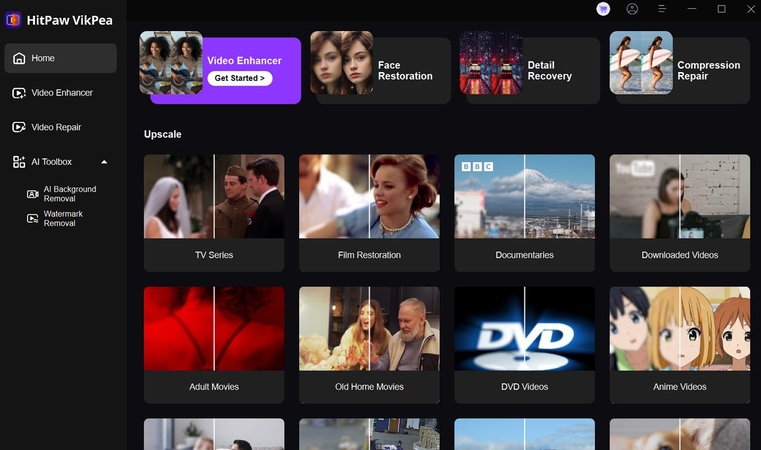
Fonctionnalités principales
A. HitPaw FotorPea
1. Support de plusieurs formats d'image : L'outil prend en charge divers formats d'image en entrée, notamment PNG, WEBP et TIFF, permettant aux utilisateurs de travailler de manière fluide avec différents types d'images.
2. Améliorateur de visages IA : HitPaw FotorPea permet de supprimer les imperfections et les rides du visage du sujet, améliorant ainsi les traits du visage pour créer un portrait parfait.
3. Édition par lots : Pour rationaliser le flux de travail, vous pouvez améliorer ou modifier plusieurs images simultanément, ce qui facilite l'application de modifications sur une série de fichiers.
B. HitPaw VikPea
1. Modèle général de réduction du bruit : En appliquant ce modèle aux vidéos, les utilisateurs peuvent supprimer le flou des vidéos capturées il y a longtemps.
2. Suppression de l'arrière-plan IA : Avec la fonctionnalité de suppression de l'arrière-plan IA, vous pouvez facilement supprimer ou remplacer les arrière-plans dans les images pour un rendu plus soigné.
3. Agrandissement des vidéos : HitPaw VikPea utilise une technologie de mise à l'échelle avancée pour préserver les détails des vidéos lors de l'agrandissement, garantissant une lecture plus fluide sans distorsion sur un grand écran.
Plateformes prises en charge
Windows, Mac, iOS, Android, En ligne
Conclusion
En conclusion, nous pouvons dire que l'installation de Microsoft Copilot facilite l'automatisation des tâches, en particulier dans le flux de travail d'une entreprise. Bien qu'il offre plusieurs fonctionnalités d'IA pour la création de contenu et l'analyse de données, il lui manque des capacités avancées d'amélioration des médias, telles que la génération d'images de haute qualité et le traitement vidéo. Les professionnels ayant besoin de ces fonctionnalités spécialisées doivent se tourner vers des alternatives comme HitPaw FotorPea et VikPea.






 HitPaw Univd
HitPaw Univd HitPaw VikPea
HitPaw VikPea HitPaw VoicePea
HitPaw VoicePea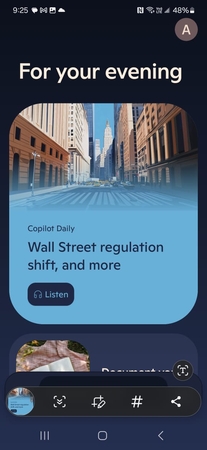
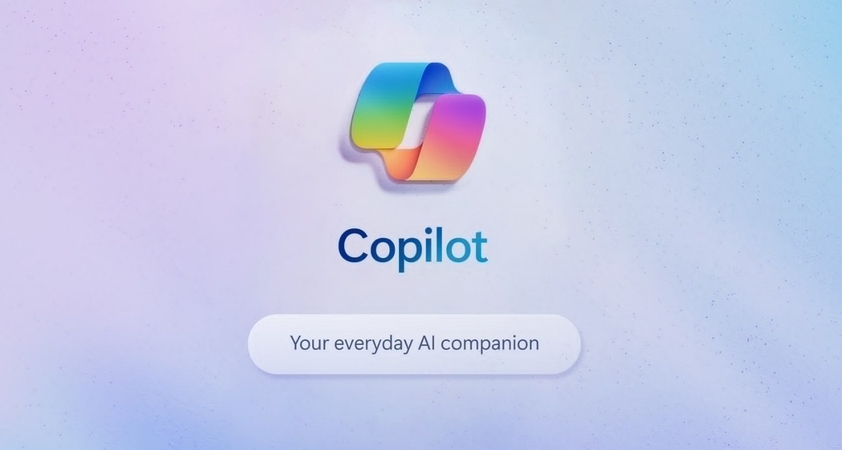
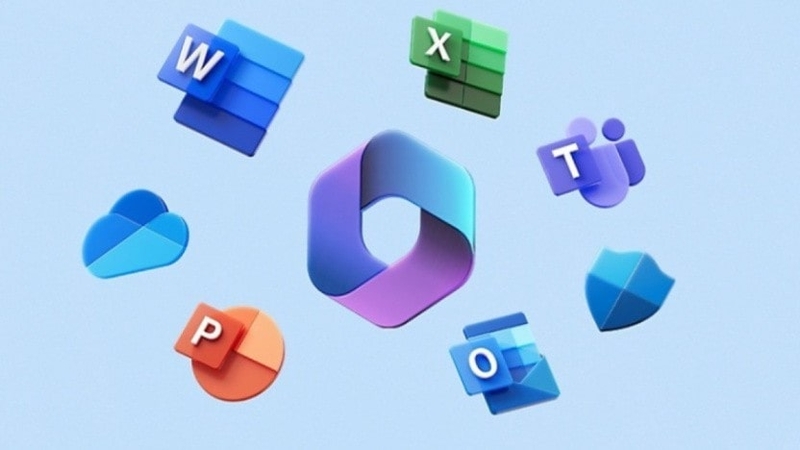

Partager cet article :
Donnez une note du produit :
Clément Poulain
Auteur en chef
Je travaille en freelance depuis plus de 7 ans. Cela m'impressionne toujours quand je trouve de nouvelles choses et les dernières connaissances. Je pense que la vie est illimitée mais je ne connais pas de limites.
Voir tous les articlesLaissez un avis
Donnez votre avis pour les articles HitPaw